- Για να διατηρήσετε μέρος της διάρκειας ζωής της μπαταρίας σας, θα θέλετε οπωσδήποτε να διορθώσετε το σφάλμα δυναμικής ανανέωσης των Windows 11 που δεν λειτουργεί.
- Πρώτα απ 'όλα, βεβαιωθείτε ότι η δυνατότητα είναι ενεργοποιημένη από τις Ρυθμίσεις σας μεταβαίνοντας στην Προηγμένη οθόνη.
- Εναλλακτικά, δοκιμάστε να ενημερώσετε το λειτουργικό σύστημα στην πιο πρόσφατη έκδοσή του.
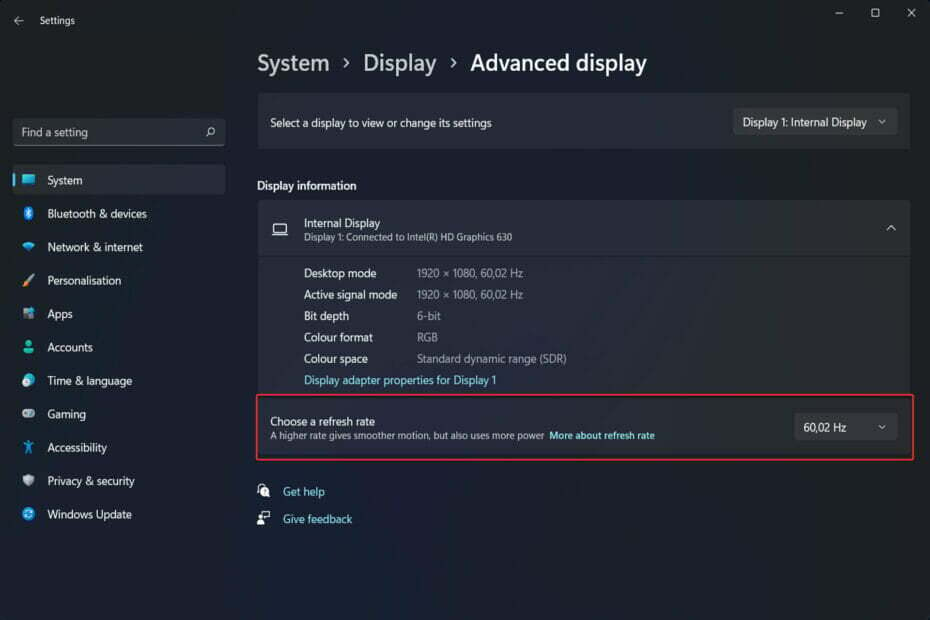
ΧΕΓΚΑΤΑΣΤΑΣΗ ΚΑΝΟΝΤΑΣ ΚΛΙΚ ΣΤΗ ΛΗΨΗ. ΑΡΧΕΙΟ
Διορθώστε τα σφάλματα του λειτουργικού συστήματος Windows 11 με το Fortect:
- Κατεβάστε το Fortect και εγκαταστήστε το στον υπολογιστή σας
- Εκκινήστε το εργαλείο και Ξεκινήστε τη σάρωση για να βρείτε κατεστραμμένα αρχεία που προκαλούν το. προβλήματα.
- Κάντε δεξί κλικ Ξεκινήστε την επισκευή για να διορθώσετε ζητήματα που επηρεάζουν την ασφάλεια του υπολογιστή σας και. εκτέλεση.
Μπορείτε να μετρήσετε τον ρυθμό ανανέωσης της οθόνης σας μετρώντας τον αριθμό των φορών ανά δευτερόλεπτο που ενημερώνεται μια εικόνα. Το DRR είναι μια νέα δυνατότητα που περιλαμβάνεται στα Windows 11 που σας βοηθά να εξοικονομείτε διάρκεια ζωής της μπαταρίας, ενώ παράλληλα προσφέρει πιο ρευστή οθόνη, αλλά δεν αποτελεί έκπληξη όταν δεν λειτουργεί όπως θα έπρεπε.
Οι οθόνες με υψηλότερους ρυθμούς ανανέωσης αναμένεται να γίνουν πιο κοινές καθώς περισσότεροι κατασκευαστές ανακοινώνουν σχέδια να διακόψουν την παραγωγή οθονών 60Hz. Αυτό θα είχε ως αποτέλεσμα πιο ομαλή κύλιση και καλύτερο gaming, αλλά θα ήταν εις βάρος της μείωσης της διάρκειας ζωής της μπαταρίας.
Ωστόσο, η δυνατότητα Dynamic Refresh Rate σε αυτήν την επανάληψη του λειτουργικού συστήματος είναι μια όμορφη προσθήκη που μπορεί να έχει σημαντικό αντίκτυπο στη συνολική εμπειρία σας. Συνεχίστε να διαβάζετε καθώς θα εξετάσουμε τι μπορείτε να κάνετε εάν ο δυναμικός ρυθμός ανανέωσης των Windows 11 δεν εμφανίζεται ή δεν λειτουργεί σωστά. Ακολούθησε!
Τι κάνει ο δυναμικός ρυθμός ανανέωσης;
Το DRR προσαρμόζει δυναμικά τον ρυθμό ανανέωσης της συσκευής σας ως απόκριση σε αυτό που κάνετε. Θα κυμαίνεται αυτόματα μεταξύ ενός ρυθμού ανανέωσης 60Hz και 120Hz σε ένα συμβατό σύστημα, προκειμένου να εξισορροπηθεί η ισχύς και η απόδοση.
Εάν εκτελείτε συνηθισμένες δουλειές, όπως επεξεργασία κειμένου ή ροή υλικού βίντεο, ο υπολογιστής σας θα χρησιμοποιήσει ρυθμό ανανέωσης 60 Hz για να εξοικονομήσει την ισχύ της μπαταρίας.
Όταν χρησιμοποιείτε κατάλληλες εφαρμογές που απαιτούν μελάνη και κύλιση, τα Windows 11 θα αυξήσουν τον ρυθμό εμφάνισης στα 120 Hz, παρέχοντάς σας μια πιο αποκριτική και ρευστή εμπειρία εμφάνισης.
Οι χρήστες με συμβατή οθόνη έχουν τη δυνατότητα να εκτελούν είτε τον ρυθμό ανανέωσης 120 Hz (ή υψηλότερο) που βελτιώνει την απόδοση είτε τον ρυθμό ανανέωσης 60 Hz που εξοικονομεί μπαταρία. Με το DRR, ωστόσο, μπορεί να έχετε τα καλύτερα και των δύο κόσμων.
Το DRR υποστηρίζεται επί του παρόντος από το Adobe Acrobat, το Adobe Illustrator και από έναν μικρό αριθμό εφαρμογών της Microsoft, συμπεριλαμβανομένων των Office, Edge, Whiteboard και Snip & Sketch. Αναμένεται ότι ο αριθμός των υποστηριζόμενων εφαρμογών θα αυξηθεί με την πάροδο του χρόνου.
Πώς δοκιμάζουμε, εξετάζουμε και βαθμολογούμε;
Δουλέψαμε τους τελευταίους 6 μήνες για τη δημιουργία ενός νέου συστήματος αξιολόγησης σχετικά με τον τρόπο παραγωγής περιεχομένου. Χρησιμοποιώντας το, επαναλάβαμε στη συνέχεια τα περισσότερα από τα άρθρα μας για να παρέχουμε πραγματική πρακτική εξειδίκευση στους οδηγούς που φτιάξαμε.
Για περισσότερες λεπτομέρειες μπορείτε να διαβάσετε πώς δοκιμάζουμε, εξετάζουμε και βαθμολογούμε στο WindowsReport.
Με την πλειονότητα των σύγχρονων φορητών υπολογιστών μεσαίας κατηγορίας που διαθέτουν οθόνες υψηλού ρυθμού ανανέωσης, είναι λογικό να θέλετε να επωφεληθείτε από την επιπλέον ισχύ. Όσο πιο γρήγορος είναι ο ρυθμός ανανέωσης, από την άλλη πλευρά, τόσο μεγαλύτερη είναι η αναλογία της μπαταρίας που καταναλώνει.
Χρησιμοποιείται επίσης από συστήματα με μεγαλύτερους ρυθμούς ανανέωσης, τα οποία τρέχουν πάντα σε αυτό. Όταν είναι απαραίτητο, πρέπει να μειώσετε χειροκίνητα τη συχνότητα στα 60 Hz. Απλώς δεν είναι βιώσιμο να το εκτελείτε αυτό κάθε πέντε λεπτά για εφαρμογές.
Τι μπορώ να κάνω εάν ο δυναμικός ρυθμός ανανέωσης των Windows 11 δεν λειτουργεί;
1. Ελέγξτε τη συμβατότητα
- Πάτα το Windows + μικρό κλειδί για να ανοίξετε το Αναζήτηση γραμμή και μετά πληκτρολογήστε dxdiagκαι ανοίξτε το κορυφαίο αποτέλεσμα.
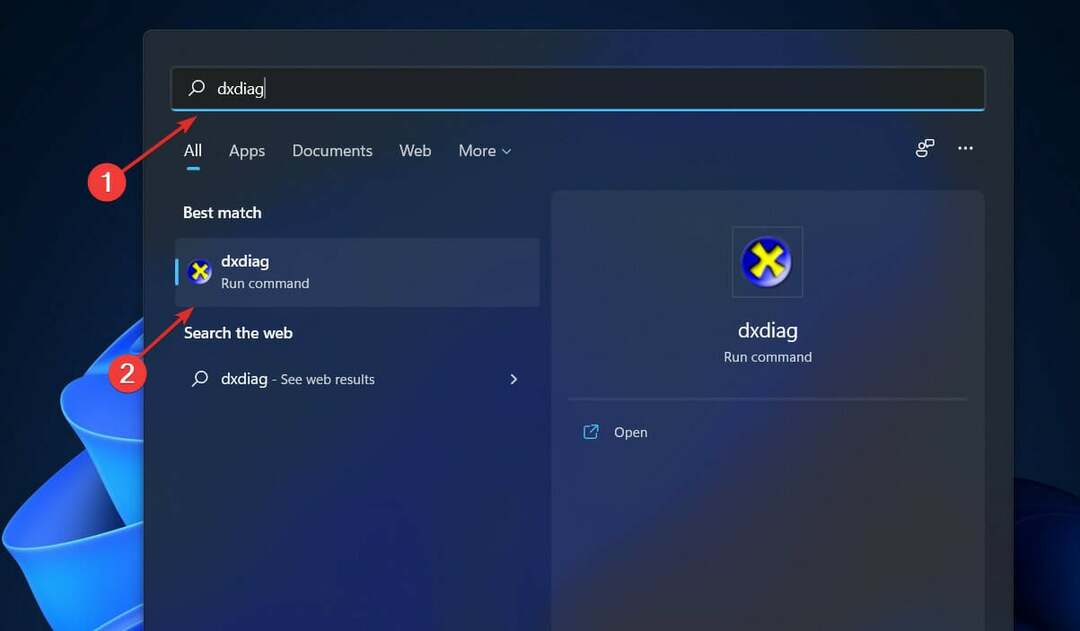
- Στο Εργαλείο διάγνωσης DirectX, μεταβείτε στο Απεικόνιση καρτέλα και, στη συνέχεια, ελέγξτε το Μοντέλο προγράμματος οδήγησης συν Εκδοχή.
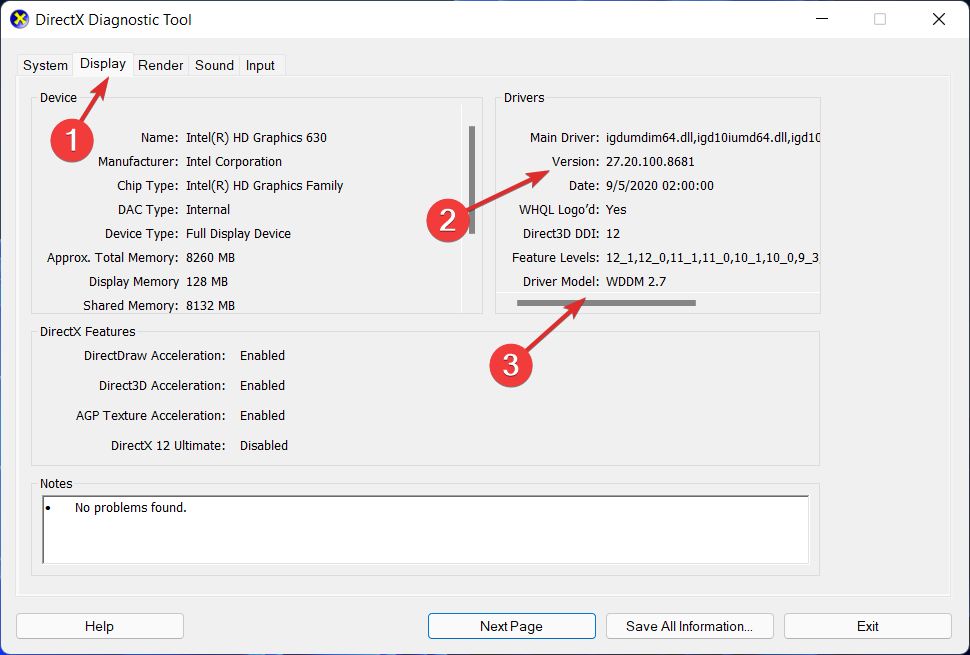
2. Βεβαιωθείτε ότι είναι ενεργοποιημένο
- Ξεκινήστε πηγαίνοντας στο Αρχή μενού και αναζήτηση για Ρυθμίσεις, στη συνέχεια επιλέγοντας την κορυφαία αντιστοίχιση.
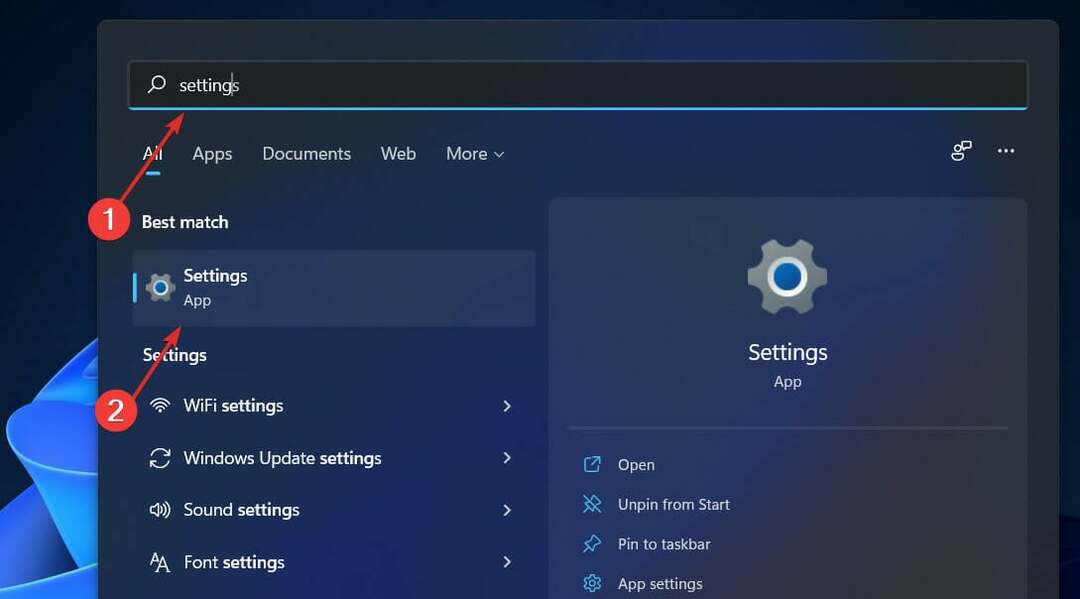
- Από τον αριστερό πίνακα, κάντε κλικ στο Σύστημα και μετά πλοηγηθείτε σε Απεικόνιση ακολουθούμενο από το Προηγμένη οθόνη επιλογή.
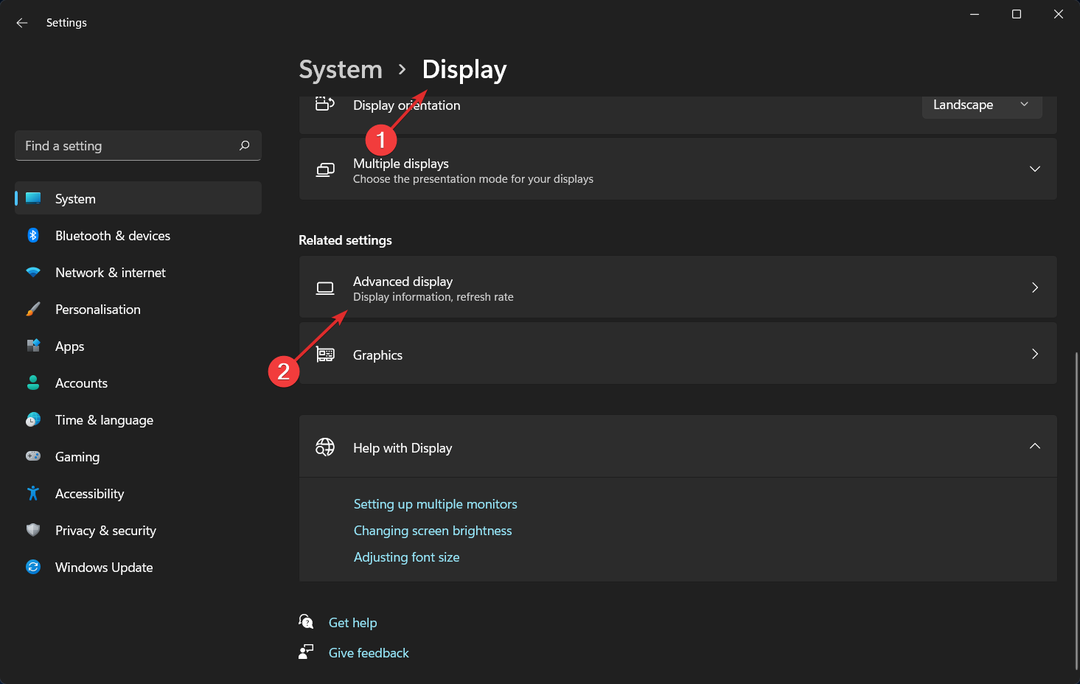
- Στο Επιλέξτε ρυθμό ανανέωσης αναπτυσσόμενο πλαίσιο, επιλέξτε το Δυναμικός ρυθμός ανανέωσης επιλογή. Ορισμένοι υπολογιστές θα απαιτήσουν πρόσθετη επανεκκίνηση.
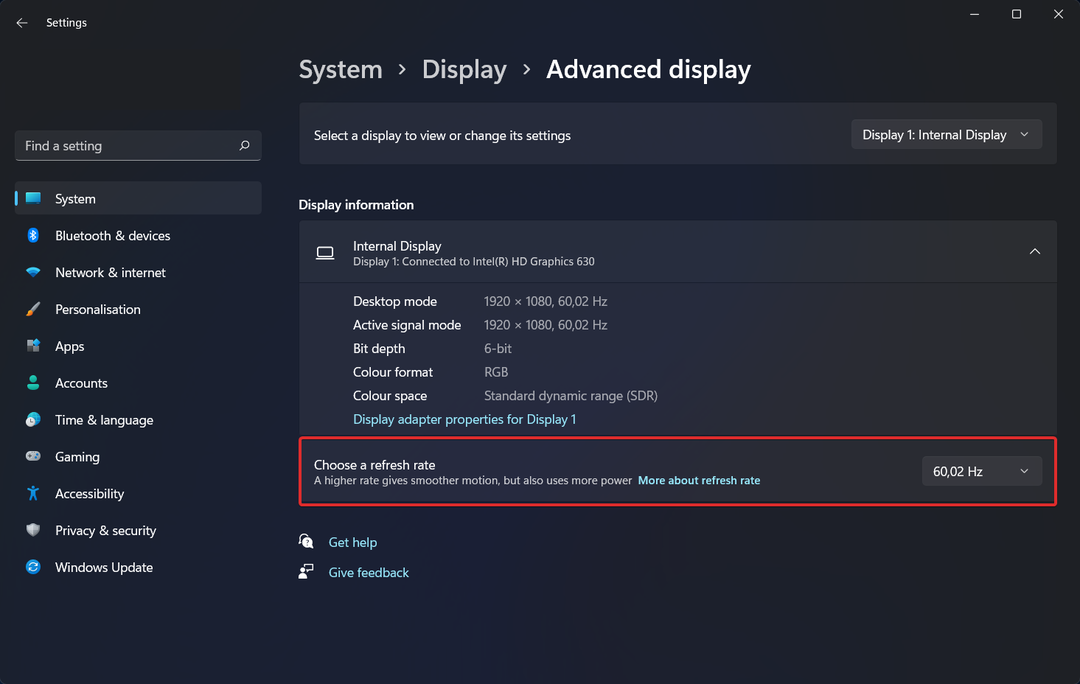
Για περισσότερες πληροφορίες σχετικά με το θέμα, μη διστάσετε ρίξτε μια ματιά στο άρθρο μας σχετικά με την ειδική ενεργοποίηση της δυνατότητας DRR.
3. Ενημερώστε το λειτουργικό σας σύστημα
- Πάτα το Windows πλήκτρο + Εγώ να ανοίξει το Ρυθμίσεις πρόγραμμα και μετά επιλέξτε Ενημερωμένη έκδοση για Windows από την αριστερή γραμμή πλοήγησης.

- Για να προσδιορίσετε εάν απαιτείται λήψη νέων ενημερώσεων, επιλέξτε το Εγκατάσταση τώρα επιλογή; διαφορετικά, χρησιμοποιήστε το Ελεγχος για ενημερώσεις κουμπί για να προσδιορίσετε εάν έχουν εκδοθεί νέες ενημερώσεις.

Είναι πιθανό ότι χρησιμοποιείτε μια παλαιότερη έκδοση των Windows και ότι αυτό είναι που δημιουργεί το πρόβλημα, το οποίο μπορεί να διορθωθεί με την αναβάθμιση στην πιο πρόσφατη έκδοση. Είναι εγγυημένο ότι το πρόβλημα θα διορθωθεί σε μεταγενέστερη αναβάθμιση στο πακέτο λογισμικού.
4. Ενημερώστε τα προγράμματα οδήγησης
- Πάτα το Windows πλήκτρο + Εγώ να εκτοξεύσει το Ρυθμίσεις πρόγραμμα, μεταβείτε στον αριστερό πίνακα και επιλέξτε Ενημερωμένη έκδοση για Windows, έπειτα Προχωρημένες επιλογές στα δεξιά.

- Κάντε κλικ στο Προαιρετικές ενημερώσεις αφού κάνετε κύλιση προς τα κάτω στο Επιπλέον επιλογές Ενότητα.

- Τώρα διάλεξε Ενημερώσεις προγραμμάτων οδήγησης από το αναπτυσσόμενο μενού, επιλέξτε όλες τις ενημερώσεις προγραμμάτων οδήγησης που σας εμφανίζονται και, τέλος, κάντε κλικ στο Λήψη και εγκατάσταση κουμπί. Στην περίπτωσή μας, δεν έχουμε άλλες ενημερώσεις για εγκατάσταση.

Παρά το γεγονός ότι τα Windows είναι γενικά υπεύθυνα για τις ενημερώσεις προγραμμάτων οδήγησης, εάν αντιμετωπίζετε κάποιο πρόβλημα, μπορείτε να πραγματοποιήσετε μια μη αυτόματη αναζήτηση για ενημερώσεις. Υποστηρίζουμε σθεναρά τη χρήση ενός εξειδικευμένου προγράμματος όπως π.χ Outbyte Driver Updater για να κάνετε αυτόματες σαρώσεις για μη ενημερωμένα προγράμματα οδήγησης.
Πώς μπορώ να αυξήσω τη διάρκεια ζωής της μπαταρίας του φορητού υπολογιστή μου;
Σε περίπτωση που ξοδεύετε σημαντικό χρόνο εργάζεστε μακριά από μια πρίζα, είναι καλή ιδέα να αποκτήσετε τη συνήθεια να προσαρμόζετε χρήση του φορητού υπολογιστή σας με τρόπους περισσότερο εξοικονόμησης μπαταρίας, όπως με τη διατήρηση ενός προγράμματος κάθε φορά και το κλείσιμο όλων των άλλων όταν δεν χρησιμοποιείτε το.
Είναι παρόμοιο με το να σβήνεις τα φώτα σε ένα δωμάτιο όταν δεν υπάρχει κανείς. Εάν αλλάζετε συνεχώς μεταξύ της κουζίνας και του ντουλαπιού ή μεταξύ του Firefox και του Microsoft Word, οπωσδήποτε, κρατήστε και τα δύο σετ φώτων (και προγραμμάτων) ταυτόχρονα (και ανοιχτά).
Ωστόσο, εάν απλώς μαγειρεύετε ή βλέπετε ένα βίντεο στο YouTube, είναι καλύτερο να απενεργοποιήσετε όλα τα άλλα και να κλείσετε την πόρτα πίσω σας.
Επιπλέον, εάν γνωρίζετε ότι θα εργάζεστε σε ένα έγγραφο που δεν απαιτεί πρόσβαση στον ιστό, εξετάστε το ενδεχόμενο να ρυθμίσετε το Αεροπλάνο λειτουργία στα Windows ή απενεργοποίηση Wi-Fi και Bluetooth εκτός από τον τερματισμό άλλων προγραμμάτων ενώ κάνετε μία εργασία.
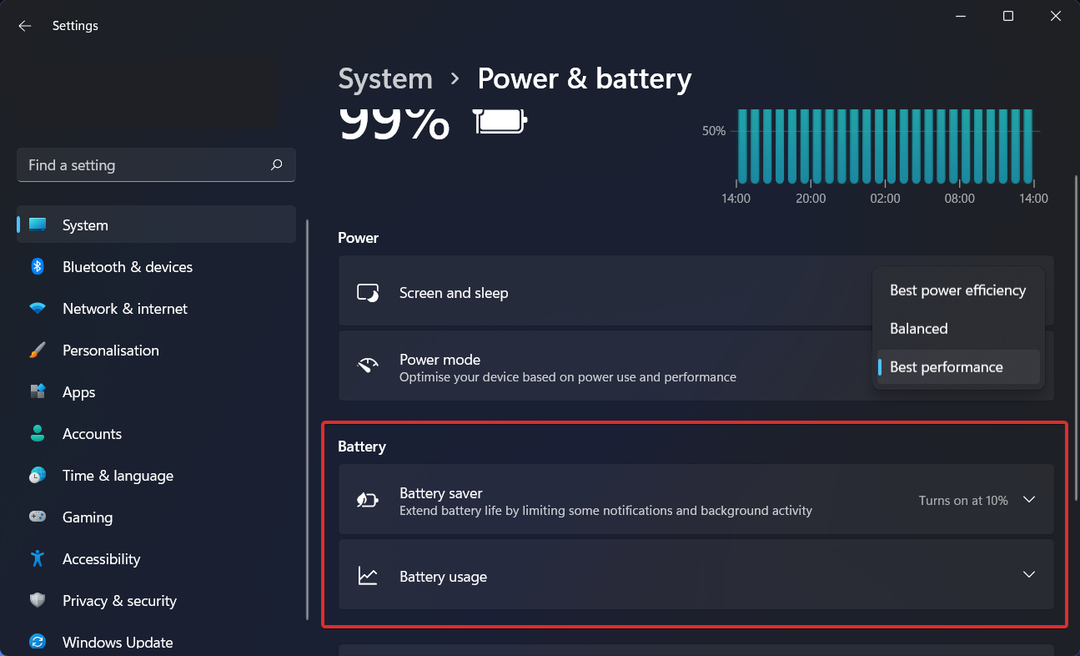
Η λειτουργία πτήσης όχι μόνο μειώνει τους περισπασμούς, αλλά αφαιρεί επίσης μία από τις σημαντικότερες πηγές εξάντλησης της μπαταρίας: όχι μόνο τα ίδια τα ασύρματα ραδιόφωνα αλλά και οι εφαρμογές παρασκηνίου και οι διαδικασίες που τα χρησιμοποιούν συνεχώς, όπως ενημερώσεις και push ειδοποιήσεις.
Θα χρειαστεί περισσότερος χρόνος για να επαναφορτίσει το σύστημά σας την μπαταρία του εάν έχετε πολλές εφαρμογές και διεργασίες που εκτελούνται ταυτόχρονα και το πιθανότερο είναι ότι δεν θα χρησιμοποιείτε τα πάντα ενεργά. Η εφαρμογή Ρυθμίσεις στα Windows είναι το πρώτο μέρος για να αναζητήσετε προγράμματα που καταναλώνουν πολλή ενέργεια.
Εφόσον ο φορητός υπολογιστής σας είναι εξοπλισμένος με έναν ισχυρό επεξεργαστή γραφικών, μπορείτε να περιορίσετε τη χρήση του μόνο σε παιχνίδια και άλλα υψηλής έντασης γραφικών εφαρμογές, ενώ όλα τα άλλα μπορούν να επωφεληθούν από το πιο αποτελεσματικό υλικό επεξεργασίας γραφικών που είναι ενσωματωμένο στον επεξεργαστή εαυτό.
Η καρτέλα Ρυθμίσεις προγράμματος στον πίνακα ελέγχου GeForce (που συνήθως τοποθετείται στην περιοχή ειδοποιήσεων των Windows στη δεξιά πλευρά του γραμμή εργασιών) είναι όπου μπορείτε να εκχωρήσετε κάθε εφαρμογή σε ένα συγκεκριμένο τσιπ επεξεργασίας γραφικών εάν το σύστημά σας είναι εξοπλισμένο με Nvidia GeForce γραφικά.
Εκχωρήστε τον ξεχωριστό επεξεργαστή γραφικών GeForce σε παιχνίδια και εφαρμογές επεξεργασίας φωτογραφιών και βίντεο όπως Adobe Photoshop και Premiere, ενώ εκχωρεί το ενσωματωμένο τσιπ γραφικών σε οτιδήποτε άλλο υπολογιστή.
Εφόσον ενδιαφέρεστε να βελτιστοποιήσετε την απόδοση του υπολογιστή σας, ρίξτε μια ματιά στο καλύτερο λογισμικό μετρητή FPS για Windows 10/11.
Και τέλος, το DRR δεν είναι το μόνο νέο ειδικό χαρακτηριστικό, Εδώ είναι μερικές εκπληκτικές νέες δυνατότητες στα Windows 11 που πρέπει να γνωρίζετε.
Ενημερώστε μας στην παρακάτω ενότητα σχολίων εάν το άρθρο αποδείχθηκε χρήσιμο για εσάς ή όχι. Ευχαριστώ για την ανάγνωση!


